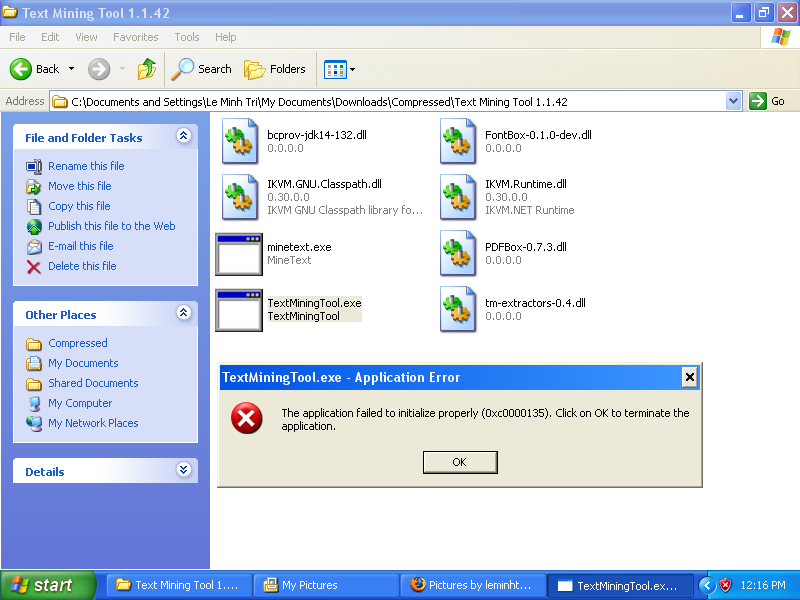ongtrungducmx25
Thành viên gạo cội
- Tham gia
- 5/2/07
- Bài viết
- 2,077
- Được thích
- 1,987
- Nghề nghiệp
- GV
Trích xuất đoạn văn bản của file pdf
TTO - Khi xem nội dung một tập tin PDF, bạn cần sao chép một đoạn văn bản trong toàn bộ file thì cũng phải qua nhiều thao tác, nhưng nếu sử dụng Text Mining Tool thì công việc trở nên đơn giản hơn.
 Bạn có thể tải phần mềm miễn phí trực tiếp tại đây, dung lượng 8,39MB và yêu cầu hệ thống cài sẵn .NET FrameWork 2.0 trở lên.
Bạn có thể tải phần mềm miễn phí trực tiếp tại đây, dung lượng 8,39MB và yêu cầu hệ thống cài sẵn .NET FrameWork 2.0 trở lên.
Sau khi tải về, bạn thực thi tập tin TextMiningTool.exe trong thư mục giải nén để chạy chương trình. Giao diện chương trình rất đơn giản, để thực hiện việc lấy một đoạn text nào của tập tin PDF bạn thực hiện như sau:
+ Nhấn nút Open chỉ đường dẫn để mở một file PDF chứa đoạn text muốn sao chép. Sau đó bôi đen đoạn text muốn sao chép và nhấn tổ hợp phím Ctrl + C (hoặc có thể nhấn vào nút Clipboard để lưu vào bộ nhớ Clipboard).
+ Mở một ứng dụng có khả năng soạn thảo văn bản như Notepad hoặc Word rồi dán nội dung đoạn text vừa copy vào đó. Thế là bạn đã có đoạn văn bản cần chép, tại đây bạn hoàn toàn có thể thêm bớt, chỉnh sửa đoạn text đó dễ dàng.
QUỐC TRUNG
Nguồn: http://www.tuoitre.com.vn/Tianyon/Index.aspx?ArticleID=292639&ChannelID=67
TTO - Khi xem nội dung một tập tin PDF, bạn cần sao chép một đoạn văn bản trong toàn bộ file thì cũng phải qua nhiều thao tác, nhưng nếu sử dụng Text Mining Tool thì công việc trở nên đơn giản hơn.
Sau khi tải về, bạn thực thi tập tin TextMiningTool.exe trong thư mục giải nén để chạy chương trình. Giao diện chương trình rất đơn giản, để thực hiện việc lấy một đoạn text nào của tập tin PDF bạn thực hiện như sau:
+ Nhấn nút Open chỉ đường dẫn để mở một file PDF chứa đoạn text muốn sao chép. Sau đó bôi đen đoạn text muốn sao chép và nhấn tổ hợp phím Ctrl + C (hoặc có thể nhấn vào nút Clipboard để lưu vào bộ nhớ Clipboard).
+ Mở một ứng dụng có khả năng soạn thảo văn bản như Notepad hoặc Word rồi dán nội dung đoạn text vừa copy vào đó. Thế là bạn đã có đoạn văn bản cần chép, tại đây bạn hoàn toàn có thể thêm bớt, chỉnh sửa đoạn text đó dễ dàng.
QUỐC TRUNG
Nguồn: http://www.tuoitre.com.vn/Tianyon/Index.aspx?ArticleID=292639&ChannelID=67